Recht einfach ist es in Windows 10 die Kontrast Designs zu finden und zu verwenden, was bei schlechtem Licht, oder bei einer Sehschwäche von Vorteil sein kann!1.) ... Die Windows 10 Kontrast Designs finden und aktivieren!
|
| (Bild-1) Kontrast Thema / Design unter Windows 10! |
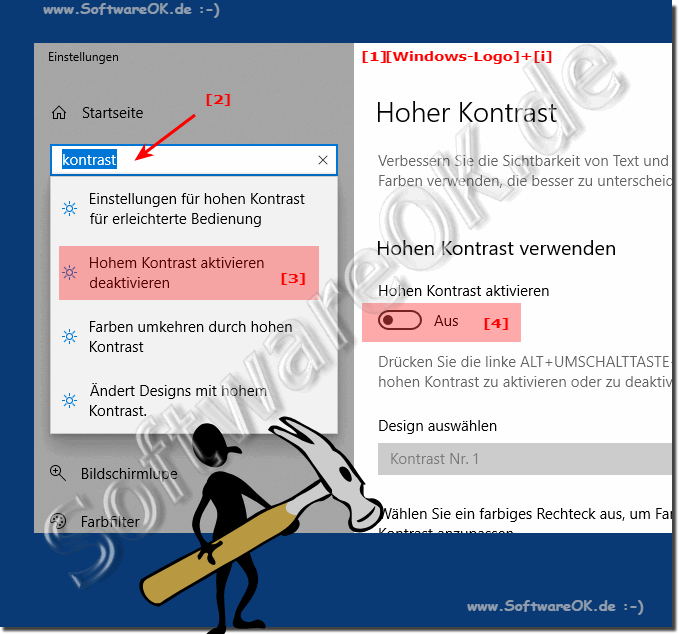 |
2.) Weitere Tipps zu Darstellung unter Windows 10 und 11!
►► Ändern der Größe von Text in Windows 10
►► Center für erleichterte Bedienung fehlt unter Windows 10/11, warum?
►► Unter Windows 10 / 11 visuelle Effekte auf beste Leistung ändern
►► Falsche Dezimaltrennzeichen in Windows 10 / 11, wie kann ich es ändern?
Hier sind einige weitere Tipps zur Darstellung unter Windows 10 und 11:
1. Anpassung der Bildschirmauflösung:
Stellen Sie sicher, dass die Bildschirmauflösung korrekt eingestellt ist, um eine klare und scharfe Anzeige zu gewährleisten. Sie können dies über die Einstellungen unter "System" > "Anzeige" ändern.
2. Skalierung und Layout:
Passen Sie die Skalierung und das Layout an, um sicherzustellen, dass Texte, Symbole und andere Elemente auf dem Bildschirm in der für Sie angenehmsten Größe angezeigt werden. Dies kann ebenfalls unter "System" > "Anzeige" eingestellt werden.
3. Nachtmodus oder Blaulichtfilter:
Aktivieren Sie den Nachtmodus oder einen Blaulichtfilter, um die Belastung der Augen zu verringern, insbesondere bei nächtlicher Nutzung des Computers. Dies kann helfen, den Schlafzyklus zu verbessern. Diese Funktionen sind normalerweise unter "System" > "Anzeige" zu finden.
4. Hintergrundbilder und Designs:
Wählen Sie Hintergrundbilder und Designs aus, die Ihnen gefallen und die Ihren persönlichen Stil widerspiegeln. Windows bietet eine Vielzahl von Hintergrundbildern und Designs, die Sie unter "Personalisierung" finden können.
5. Schriftarten anpassen:
Passen Sie die Schriftarten und ihre Größe an, um die Lesbarkeit zu verbessern. Dies kann unter "System" > "Anzeige" > "Textgröße ändern" erfolgen.
6. Desktopsymbole anpassen:
Organisieren Sie Ihre Desktopsymbole und passen Sie ihre Größe sowie deren Anordnung an, um einen übersichtlichen Desktop zu erhalten. Dies kann durch Rechtsklick auf den Desktop und Auswahl von "Ansicht" und dann "Symbole automatisch anordnen" oder "Symbole ausrichten nach" erfolgen.
►► Anpassen welche Desktopsymbole unter Windows 11 angezeigt werden
7. Dunkles Thema verwenden:
In Windows 10 und 11 können Sie ein dunkles Thema aktivieren, das dunklere Farben für die Benutzeroberfläche verwendet. Dies kann besonders bei nächtlicher Nutzung angenehmer für die Augen sein und Energie sparen, insbesondere auf Geräten mit OLED-Bildschirmen.
8. Kontextmenü anpassen:
Sie können das Kontextmenü im Datei-Explorer anpassen, um häufig verwendete Aktionen schneller zugänglich zu machen. Dazu können Sie Tools von Drittanbietern verwenden oder die Registry bearbeiten.
Mit diesen Tipps können Sie die Darstellung unter Windows 10 und 11 optimieren und eine für Sie angenehme und effiziente Benutzererfahrung schaffen.
3.) Vor und Nachteile beim Windows 10 und Kontrast Designs, sowie Fallstricke!
Die Verwendung von Kontrastdesigns in Windows 10 bietet sowohl Vor- als auch Nachteile, sowie einige potenzielle Fallstricke:Vorteile von Kontrastdesigns:
1. Verbesserte Lesbarkeit:
Kontrastdesigns können die Lesbarkeit von Texten und Symbolen auf dem Bildschirm verbessern, insbesondere für Benutzer mit Sehschwierigkeiten oder eingeschränkter Sehkraft.
2. Erhöhte Sichtbarkeit:
Durch die Verwendung von helleren Farben auf dunklen Hintergründen oder umgekehrt können wichtige Informationen auf dem Bildschirm besser sichtbar gemacht werden, was zu einer verbesserten Benutzererfahrung führt.
3. Stilvolles Aussehen:
Kontrastdesigns können auch ästhetische Vorteile bieten, indem sie dem Betriebssystem oder den Anwendungen ein modernes und stilvolles Aussehen verleihen.
Nachteile von Kontrastdesigns:
1. Mögliche Ermüdung der Augen:
Ein zu hoher Kontrast zwischen Text und Hintergrund kann zu einer erhöhten Augenermüdung führen, insbesondere bei längerem Gebrauch des Computers.
2. Ablenkung:
Einige Benutzer empfinden kontrastreiche Designs als ablenkend oder störend, insbesondere wenn sie für längere Zeit am Bildschirm arbeiten.
3. Nicht für jeden geeignet:
Kontrastdesigns können nicht für alle Benutzer geeignet sein und können bei manchen Personen Unbehagen oder sogar Kopfschmerzen verursachen.
Fallstricke beim Einsatz von Kontrastdesigns:
1. Übermäßiger Kontrast:
Ein zu hoher Kontrast kann dazu führen, dass Text oder Symbole schwer lesbar werden oder dass bestimmte Elemente auf dem Bildschirm verschwimmen.
2. Inkonsistente Implementierung:
Eine inkonsistente Umsetzung von Kontrastdesigns in verschiedenen Anwendungen oder Systembereichen kann zu einer uneinheitlichen Benutzererfahrung führen.
3. Einstellungsmöglichkeiten:
Manchmal bieten Betriebssysteme keine ausreichenden Anpassungsmöglichkeiten für Kontrastthemen, was Benutzer daran hindern kann, ihre Displays an ihre persönlichen Bedürfnisse anzupassen.
Es ist wichtig, die Bedürfnisse und Vorlieben der Benutzer zu berücksichtigen und eine ausgewogene Lösung zu finden, die sowohl eine gute Lesbarkeit als auch ein angenehmes Benutzererlebnis bietet.
FAQ 259: Aktualisiert am: 26 August 2024 20:24
